Windows에서 "부팅 장치를 찾을 수 없음" 오류로 멈췄습니까? 이 오류는 일반적으로 시스템 하드 드라이브에 문제가 있을 때 발생합니다. 이는 BIOS 설정이 잘못 구성되었거나 장치가 하드 디스크를 감지할 수 없기 때문일 수 있습니다.
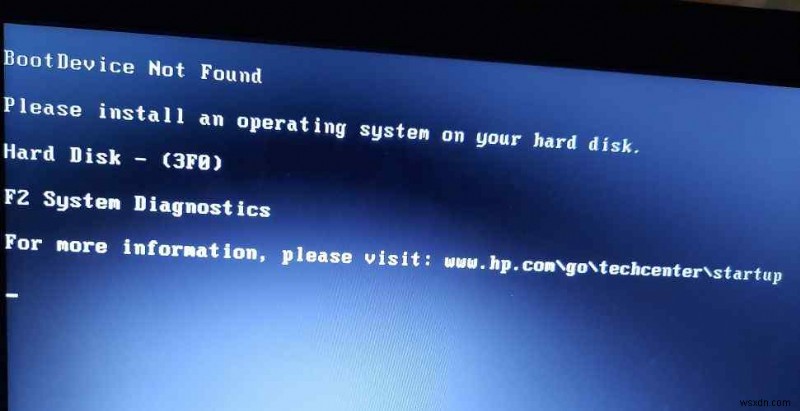
이 오류 알림을 통과하는 방법이 궁금하십니까? 이 게시물에서는 Windows 11/10에서 "사용 가능한 부팅 장치 없음" 오류를 수정할 수 있는 몇 가지 문제 해결 방법을 나열했습니다.
부팅 장치란 무엇입니까?
이름에서 알 수 있듯이 부팅 장치는 장치 부팅에 필요한 파일을 저장하는 모든 하드웨어가 될 수 있습니다. 부팅 장치는 컴퓨터를 다시 시작할 때마다 OS에 필요한 모든 파일을 저장합니다.
부팅 장치는 USB 플래시 드라이브, 하드 디스크, 플로피 드라이브, CD/DVD 또는 필요한 부팅 파일을 저장하는 기타 저장 매체 등 무엇이든 될 수 있습니다.
부팅 장치를 찾을 수 없음 오류의 원인은 무엇입니까?
컴퓨터에서 이 문제가 발생할 수 있는 몇 가지 가능한 원인은 다음과 같습니다.
- 손상된 하드 디스크 파티션.
- 손상된 디스크 드라이브.
- BIOS의 잘못된 부팅 순서.
- 손상된 마스터 부트 레코드 파일.
- 연결 문제.
Windows 11/10에서 부팅 장치를 찾을 수 없음 오류를 수정하는 방법
이 오류 알림을 통과하는 데 사용할 수 있는 몇 가지 문제 해결 방법에 대해 논의하겠습니다.
1. CHKDSK 명령 실행
CHKDSK(디스크 검사) 명령은 Windows에서 디스크 관련 오류를 검사하고 수정할 수 있는 효과적인 도구입니다. 디스크의 불량 섹터를 수정하고 손상된 시스템 파일을 복구하고 파일 시스템 오류를 해결할 수 있습니다. Windows에서 CHKDSK 명령을 실행하려면 다음 빠른 단계를 따르십시오.
시작 메뉴 검색 상자를 시작하고 "명령 프롬프트"를 입력한 다음 해당 아이콘을 마우스 오른쪽 버튼으로 클릭하고 "관리자 권한으로 실행"을 선택합니다.
명령 프롬프트 창에 다음 명령을 입력하고 Enter 키를 누릅니다.
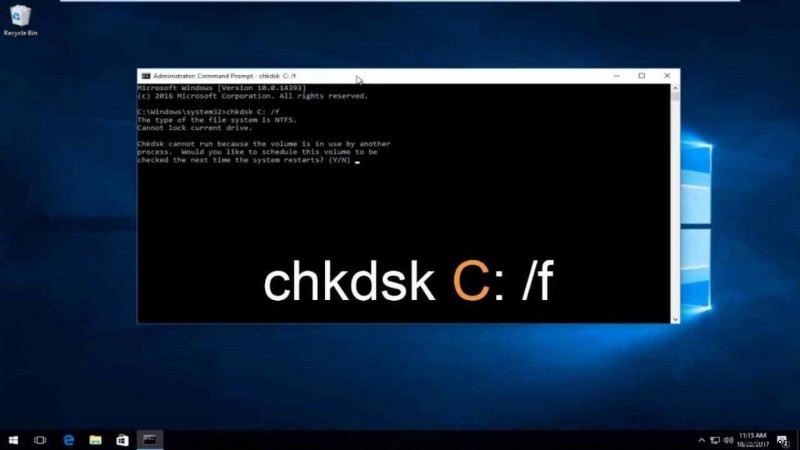
Chkdsk C: /f /r /v
CHKDSK 명령의 구문은 매우 간단합니다. 이 명령 다음에는 스캔을 수행해야 하는 디스크 드라이브 이니셜이 나옵니다. /f는 디스크 오류를 수정하고 /r은 하드 드라이브에서 불량 섹터를 찾는 데 사용되며 /v는 CHKDSK 도구에서 확인 및 처리된 각 파일을 표시하도록 지정되었습니다.
CHKDSK 명령을 실행한 후 기기를 재부팅하고 문제가 지속되는지 확인하세요.
2. 하드 리셋 수행
하드 리셋을 수행하면 하드 드라이브와 BIOS 간의 연결을 리셋할 수 있습니다. 하드 리셋은 Windows에서 "부팅 장치를 찾을 수 없음" 오류를 수정하는 가장 간단한 방법 중 하나입니다. 다음은 귀하가 해야 할 일입니다.

시스템을 끄고 모든 외부 장치를 제거하십시오.
화면에 Windows 로고가 나타날 때까지 약 12~15초 동안 전원 버튼을 누릅니다.
시작 메뉴가 나타나면 Windows를 정상적으로 부팅하고 여전히 문제가 발생하는지 확인합니다.
3. BIOS 설정 재설정
BIOS 설정의 잘못된 부팅 순서로 인해 장치에서 오류가 발생할 수도 있습니다. BIOS 재설정은 이 문제를 해결하는 좋은 방법입니다. 다음의 빠른 단계를 따르십시오.
기기를 재부팅하고 기기가 다시 시작되는 동안 F10 버튼을 눌러 BIOS 설정을 로드합니다.
BIOS 설정 메뉴에서 F9 키를 눌러 재설정 BIOS를 기본 설정으로 로드합니다.
최근 변경 사항을 저장하고 BIOS 창을 종료하려면 F10 키를 누르십시오.
화면 지침에 따라 Windows PC에서 "부팅 장치를 찾을 수 없음" 오류가 계속 발생하는지 확인하세요.
4. MBR 재구축
MBR 일명 마스터 부트 레코드는 하드 디스크의 첫 번째 섹터에 있는 정보를 저장하는 기본 파일입니다. 어떤 이유로든 기기의 MBR 파일이 손상된 경우 Windows에서 MBR을 재구축할 수 있는 빠른 방법이 있습니다.
시스템용 복구 부팅 드라이브 만들기 , 그런 다음 이를 사용하여 장치를 부팅합니다.
화면 지침에 따라 "컴퓨터 수리"를 선택합니다.
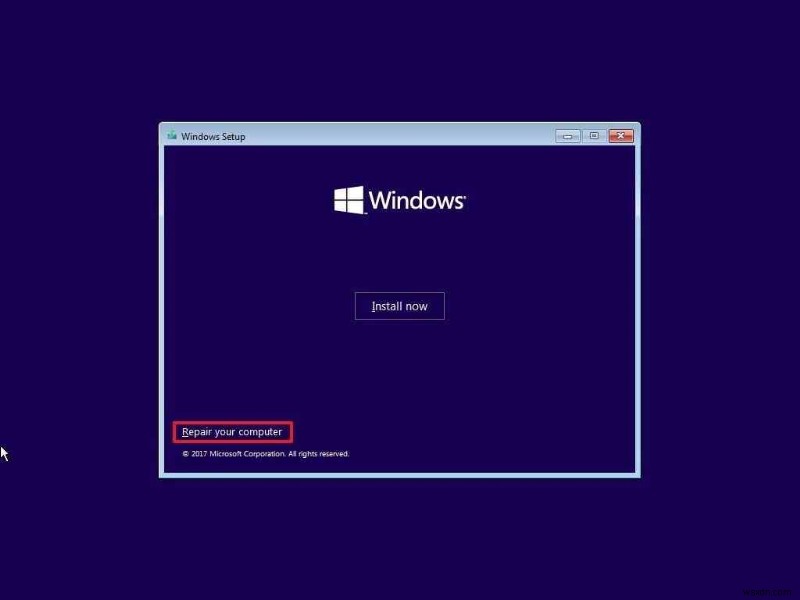
고급 시작 옵션에서 문제 해결> 고급 옵션> 명령 프롬프트로 이동합니다.
명령 프롬프트가 시작되면 동일한 순서로 다음 명령을 실행합니다.
BOOTREC /FIXMBR
BOOTREC /FIXBOOT
BOOTREC /rebuildbcd
프로세스가 성공적으로 완료될 때까지 기다린 다음 기기를 재부팅하세요.
5. 윈도우 재설정
위에서 언급한 해결 방법을 시도했지만 여전히 운이 없습니까? PC를 기본 설정으로 초기화하면 도움이 될 수 있습니다.
시작 메뉴 검색을 시작하고 "Reset this PC"를 입력한 다음 Enter 키를 누릅니다.
"PC 초기화" 버튼을 누릅니다.
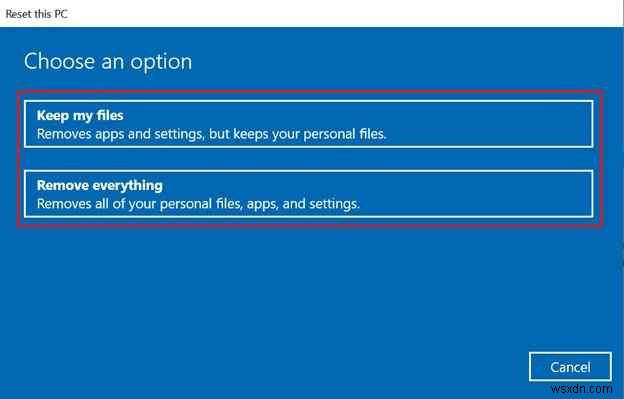
파일을 유지하도록 선택하거나 "모두 제거" 옵션을 선택하여 모든 파일과 데이터를 완전히 지우고 새로 시작할 수 있습니다.
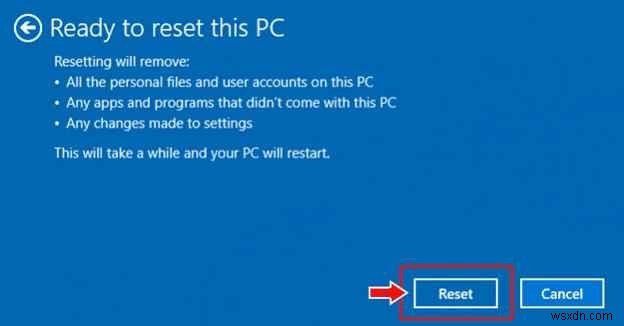
재설정 버튼을 눌러 프로세스를 시작하세요.
결론
Windows 11/10에서 "부팅 장치를 찾을 수 없음" 오류를 수정하는 데 사용할 수 있는 몇 가지 해결 방법은 다음과 같습니다. 제 시간에 해결되지 않으면 번거로울 수 있으므로 Windows의 부팅 장치 오류를 즉시 처리해야 합니다. 위에서 언급한 해결 방법 중 하나를 사용하여 이 오류 알림을 통과하여 데이터 또는 개인 파일이 방해받지 않도록 하십시오.
행운을 빕니다!
